El Firewall de su Mac está desactivado de manera predeterminada: ¿Necesita habilitarlo?

Mac OS X se envía con un firewall integrado, pero no está habilitado por defecto. El firewall de Windows ha sido habilitado por defecto desde que gusanos como Blaster infectaron todos esos sistemas vulnerables de Windows XP, entonces ¿qué le da a los
Mac incluir un firewall, que puede habilitar desde Seguridad y privacidad en Configuración del sistema. Al igual que los firewalls en otros sistemas operativos, le permite bloquear ciertas conexiones entrantes.
Lo que hace un firewall en realidad
RELACIONADO: ¿Qué hace realmente un firewall?
Comprender por qué el firewall no está habilitado de forma predeterminada y si debe habilitarlo primero, es necesario comprender lo que hace un firewall. Es más que un simple interruptor que se activa para aumentar su seguridad, como a veces lo entienden los usuarios de Windows.
Los firewalls como este hacen una cosa: bloquean las conexiones entrantes. Algunos firewalls también le permiten bloquear conexiones salientes, pero los firewalls integrados en Mac y Windows no funcionan de esta manera. Si desea un cortafuegos que le permita elegir qué programas se conectan a Internet o no, busque en otra parte.
Una conexión entrante es solo un problema si hay aplicaciones que escuchan estas conexiones entrantes. Es por eso que un firewall era tan necesario en Windows hace tantos años, porque Windows XP tenía tantos servicios escuchando conexiones de red, y esos servicios estaban siendo explotados por gusanos.
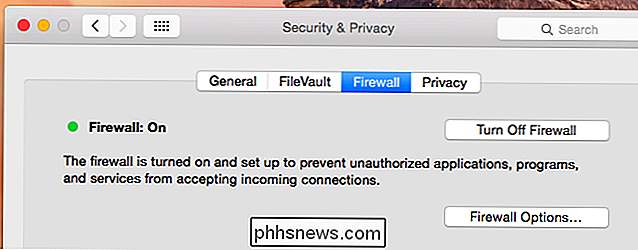
Por qué no está habilitado por defecto en una Mac
Un sistema Mac OS X estándar no tiene esos servicios potencialmente vulnerables que escuchan de forma predeterminada, por lo que no necesita un cortafuegos conectado para ayudar a proteger esos servicios vulnerables de ser atacados.
Esta es en realidad la misma razón ¿Por qué Ubuntu Linux no viene con su firewall activado por defecto? Otra cosa que fue controvertida en ese momento. Ubuntu adoptó el enfoque de simplemente no tener servicios potencialmente vulnerables escuchando por defecto, por lo que un sistema Ubuntu es seguro sin un firewall. Mac OS X funciona de la misma manera.
Las desventajas de los firewalls
RELACIONADO: Por qué no necesita instalar un firewall de terceros (y cuando lo hace)
Si tiene Usó una PC con Windows que tiene el firewall de Windows incluido por defecto, sabrá que puede causar problemas. Si ejecuta una aplicación de pantalla completa, como un juego, el cuadro de diálogo del firewall aparecerá regularmente detrás de esa ventana y requerirá Alt + Tabbing antes de que el juego funcione, por ejemplo. Los cuadros de diálogo adicionales son complicaciones adicionales.
Peor aún, cualquier aplicación local que se ejecute en su computadora puede perforar un agujero en su firewall. Esto está diseñado para ayudar a que las aplicaciones que requieren conexiones entrantes funcionen sin configuración adicional. Sin embargo, significa que el firewall no es realmente una buena protección contra cualquier software malicioso que quiera abrir un puerto y escuchar en su computadora. Una vez que su computadora está infectada, su firewall de software no ayuda.
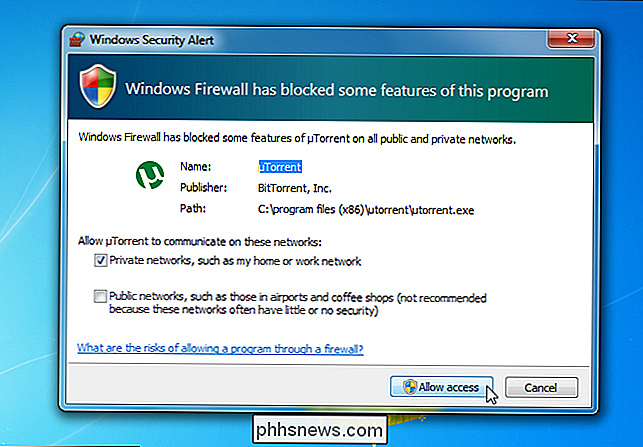
Cuando podría querer habilitarlo
Entonces, ¿significa esto que nunca querrá usar un firewall? ¡No! Un firewall aún puede ayudar si está ejecutando un software potencialmente vulnerable al que no desea acceder a través de Internet. Por ejemplo, digamos que has instalado un servidor web Apache u otro software de servidor y estás incursionando con él. Podrías acceder a él por completo en tu computadora a través de localhost. Para evitar que otra persona se contacte con este software de servidor, simplemente puede habilitar el firewall. A menos que habilite una excepción para esa pieza específica de software de servidor, se bloquearán todas las conexiones entrantes desde fuera de su computadora.
Esta es realmente la única situación en la que obtendría un beneficio al habilitar el firewall de su Mac, en menos para las PC de escritorio. Si está utilizando Mac OS X como un sistema de servidor que está expuesto directamente a Internet, obviamente querrá bloquearlo tanto como sea posible con un firewall.
Pero puede habilitarlo, si realmente lo desea
Entonces, si usted es un usuario típico de Mac, realmente no necesita habilitar el firewall. Pero, si está dudando de los consejos que aquí se ofrecen o simplemente se siente mejor con la opción habilitada, también puede habilitarla. Los usuarios típicos de Mac probablemente no notarán muchos (o ningún) problema después de habilitar el firewall. Todo debería continuar funcionando normalmente.
RELACIONADO: Cómo instalar aplicaciones en una Mac: Todo lo que necesita saber
La configuración predeterminada es "Permitir automáticamente que el software firmado reciba conexiones entrantes", lo que significa que todas las aplicaciones de Apple en su Mac, aplicaciones de la Mac App Store, y las aplicaciones firmadas permitidas a través de la protección GateKeeper de su Mac pueden recibir conexiones sin su participación. (En otras palabras, una aplicación de un "Desarrollador identificado" tiene una firma válida.)
No bloqueará mucho si habilita el firewall con la configuración predeterminada.
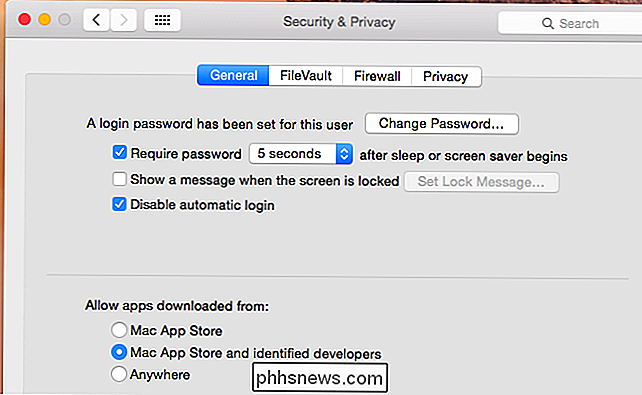
Cómo habilitar y configurar el Mac de su computadora -in Firewall
Si desea habilitar y configurar el firewall de su Mac, siéntase libre. Haga clic en el menú Apple, seleccione Preferencias del sistema y haga clic en el icono de Seguridad y privacidad. Haga clic en la pestaña Firewall, haga clic en el icono de candado e ingrese su contraseña. Haga clic en Activar firewall para activar el firewall y luego haga clic en Opciones de firewall para configurar sus opciones de firewall.
Desde aquí, puede configurar las opciones y agregar aplicaciones a la lista. Una aplicación que agregue a la lista puede tener conexiones entrantes permitidas o bloqueadas: su elección.
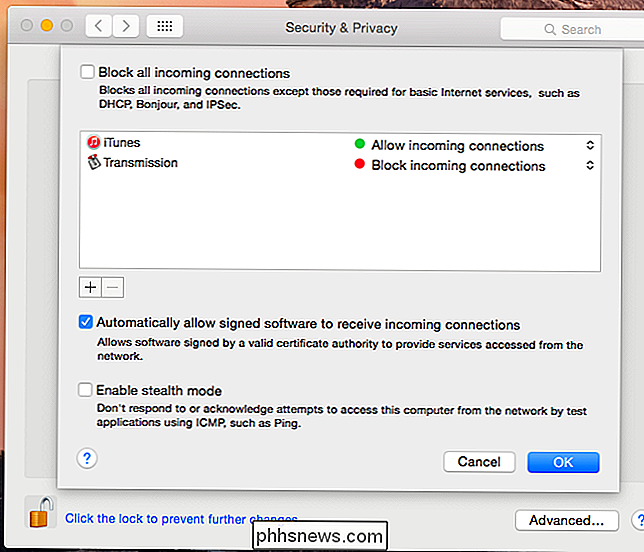
En resumen, un firewall no es realmente necesario en un escritorio de Mac típico, como tampoco es realmente necesario en un Ubuntu típico Linux escritorio. Posiblemente podría generar más problemas con la configuración de ciertos servicios de red. Pero, si se siente más cómodo con él, ¡puede hacerlo!

¿Por qué Windows quiere reiniciarse tan seguido?
Si hay una queja que casi todos parecen tener sobre Windows, es que quiere reiniciarse con tanta frecuencia. Ya sea para actualizaciones de Windows o simplemente cuando se instala, desinstala o actualiza software, Windows suele pedir reiniciar. En general, Windows debe reiniciarse porque no puede modificar los archivos del sistema mientras se están utilizando.

Cómo compartir archivos y carpetas desde OneDrive en Windows 10
Con OneDrive, es fácil compartir archivos y carpetas de forma segura y fácil con otras personas. No necesitarán instalar ninguna aplicación especial ni registrarse en una nueva cuenta. De hecho, pueden usar cualquier navegador web para acceder a los archivos que comparte con ellos. Y tienes un control total en tu mano: tus archivos solo se compartirán con las personas que elijas.



